兴国资源网 Design By www.nnzcdc.com

高斯模糊最常见最方便,利用PS自带的基本工具就可以做到,缺点是处理人像特写时候,人物皮肤容易处理的太光滑变成塑料人。
用一些插件例如TOPZA、KODAK、降噪磨皮速度很快,缺点还是不真实。最真实自然的方法是几种PS基本工具结合曲线、色彩平衡或者通道等技术,
做出自然真实保留毛孔的人物皮肤。我总结人像有两种风格,一是糖水片那种白里透红的皮肤质感,看不到毛孔,但是也遵循光影原则,
适合青春少女甜美风格;另一种是保留毛孔,光影感强,皮肤有各种颜色,商业人像和民俗人像中常用,但是相当费功夫。下图为两种方式对比:

磨皮插件有兴趣朋友自己研究一下,在这里说一下高斯模糊磨皮方法。磨皮前后对比图,对不住这个姑娘了,希望她不要看到打我。。。

按住ALT键,在斑点附近空白处点击鼠标左键取样,松开ALT键,点击斑点,就消失了。这个过程有几个快捷键,按住ALT键双击带锁图层可以解锁,
按住ALT+CTRL上下拖动图层可以复制一层,按住ALT键滑动鼠标滚轮可以放大缩小图片,按住空格键用鼠标可以拖动放大后的图像移动。
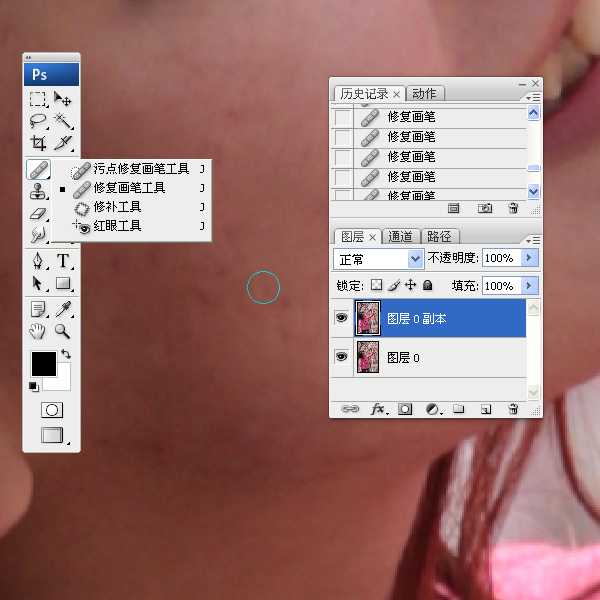
步骤2:开始皮肤细化的模糊处理。把处理好的图层复制一份,执行滤镜里的高斯模糊命令,模糊半径根据图片大小而定,然后把模糊下面的那层
复制一份,移动到模糊层的上方,现在形成了清晰-模糊-清晰-原始图层的格局。选择橡皮擦工具,调到适当大小,硬度为0,擦去第一层清晰的,
露出下层模糊层,注意保留原始皮肤的明暗轮廓。见下图效果:

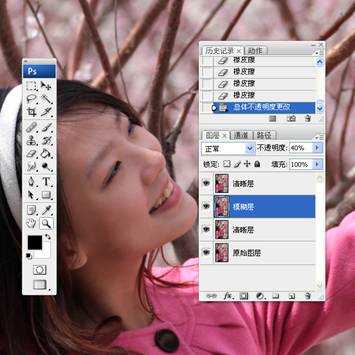

调整曲线到下图所示,图片整体就亮了:
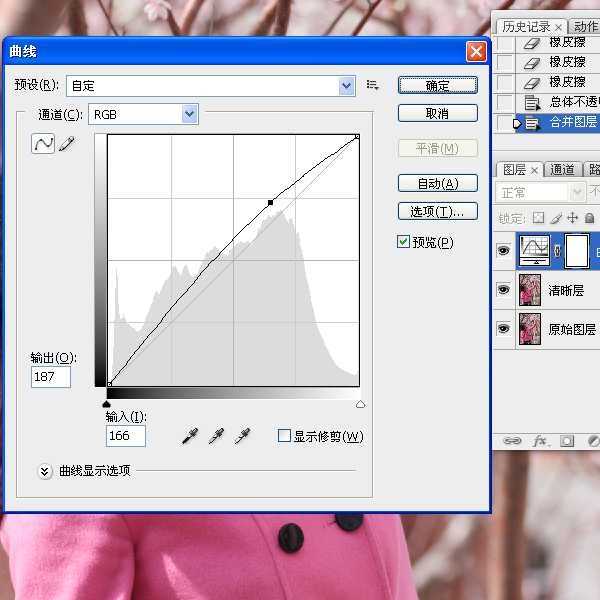

三、商业人像磨皮
我研究了不少明星写真和商业广告片,觉得商业人像皮肤有这么几个特点。保留毛孔细节,明暗清晰,明暗五调子很明确,
色彩多为CMYK低饱和度,最重要的一点确定其专业性就是,肤色均匀,也是最难做到的一点,化妆要很牛逼,后期也非常麻烦。
开始~

仿制图章效果更好,不过初学可能会比较打击,把修复画笔用顺手了,力道掌握好了再练习仿制图章吧。这个过程做粗糙几分钟搞定,
做细致了要好几个小时,建议大家开始还是多揣摩练习。
效果如图:

脖子、头发,减淡工具提高鼻梁和颧骨亮度。再做个曲线降低一下亮度。(由于成片是RAW出片制作,现在用JPG原片来讲解,所以最重效果
会有一定差异,质量不如RAW出片的成品,这就显示出RAW格式的优势)这个过程需要一定的美术功底,不好用图片演示,说的文字也少,
但是很重要,很重要,决定照片的成败。大家依照明暗五大调子,亮、灰、明暗交界线、灰、反光的原则来练习。并且对于光从何处来,
产生怎样的合理阴影都要认真理解,群里有美术老师可以请教具体问题,呵呵,我也就略知一二。提供个方法,摄影后期和画画是相同的,
只是工具载体不一样罢了。
效果图如下:

选择黄色,把色相的滑块往左侧拉动一些,就是黄色的补色方向,做成这样的效果(RAW格式肤色不均匀现象很弱):

一定要保存个PSD文件,出去转转休息会,最好是第二天再打开来看看还满意不,通常都会看出不足之处,再反复修改。牛逼的大师比我们
强在丰富的经验和感觉,还有最重要一点就是能投入时间反复钻研,这是普通人达不到的。

人像修型
一、人像修型的必要性

液化工具,可以把脸型修的更好看,发型更规整,瘦腿丰胸。加深减淡,主要用作营造阴影效果造成视觉上的完美形体,比如加深侧脸显得脸小,
突出锁骨显的更瘦。涂抹工具可以达到液化的效果,也可以达到磨皮的效果,一般用来做嘴唇和牙齿,眉毛和睫毛也可以胜任。
仿制图章也是修小细节的利器。另外再结合局部色彩平衡和手工上色,可以让人物细节更加精致。
三、发型和脸型

圆弧长轴相等。大家也可以试试别的几个工具,会有意想不到的效果,哈哈



如下图所示,用修复画笔和仿制图章把眼白中的血丝和异物修掉,用海绵工具把眼角的红色和牙齿的黄色吸去。用减淡工具画出嘴唇的高光,
加深工具做出暗部,利用修复画笔来修复平整,涂抹工具涂抹光滑。减淡工具去掉黑眼圈,在鼻梁加上高光,加深工具加深下嘴唇的阴影,
OK了(各种工具的使用在第2期磨皮中已经讲述,不再重复)。

如下图所示,用加深减淡工具让锁骨和下巴更突出,根据光的方向擦出胳膊和腿的高光和阴影,让人物显得更有立体感。
(具体色调调整在第4期人像调色中说明)

人像调色
一、人像调色的基本原则
和设计的原则一样,画面主要颜色最好不要超过三种,颜色小方面有明暗过渡,画面整体也要过渡合理。最好不要破坏原片的色彩系列,
雕琢而不是去改变。大原则是比原片好看就行。
二、调色的工具和方法
色彩平衡,色相饱和度,可选颜色,渐变映射,基于LAB颜色的应用图像,通道复制合并。
三、比较艺术化的色调
成品和原片大不相同,反应摄影师的情绪和人物所在的大环境。如下图:







四、室内暖调人像
适合比较可爱的小姑娘,室内柔柔的光线营造温馨气氛。

步骤1:打开原图,解锁复制一层(大家一定要养成复制的习惯啊,还有用就是定快照),添加一个曲线调整图层,参数如图所示:
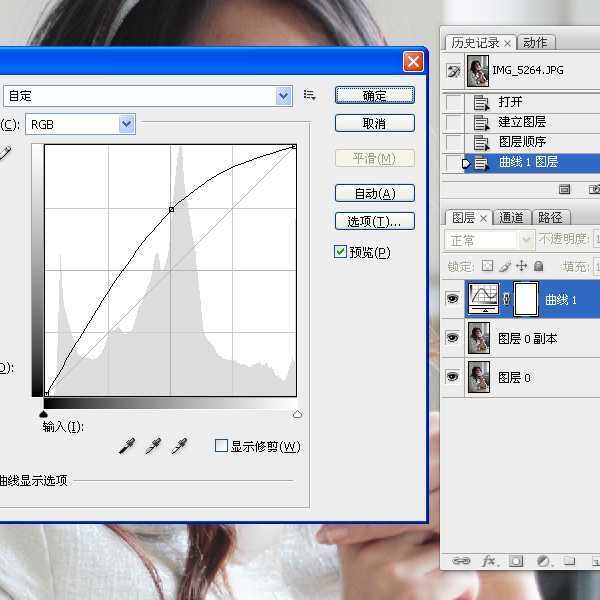


然后选择一个白色渐变到透明的渐变模式,如图:

调整这个图层的不透明度为20%,然后磨皮修型最终效果如图:

然后下面出个夏季的糖水妹妹,嘿嘿!可以用来忽悠妹子的,你们懂的!!!
五、夏季清新的糖水色
萝莉大爱,呵呵,这种色调下的皮肤白里透红,绿色为翠绿,暗部偏青色,很清新的感觉,基于ADOBE RGB色彩模式和LAB颜色,
对比效果图:




试试选择明度或者B通道,可以出来不同的效果,但我觉得A通道是色彩损失最小的:

中间调加青色,参数如下:

六、复古色调。
方法很简单,一种特殊的渐变映射,复古的时尚色调,日系风格常用,通过渐变映射可以调出好几种风格。





七、可选颜色。
网上流行一种色调,人物皮肤红色,白色变成青色,青春杂志的感觉,创造者贾蕾(请支持原创作者哦),真文艺真青春,如下图:


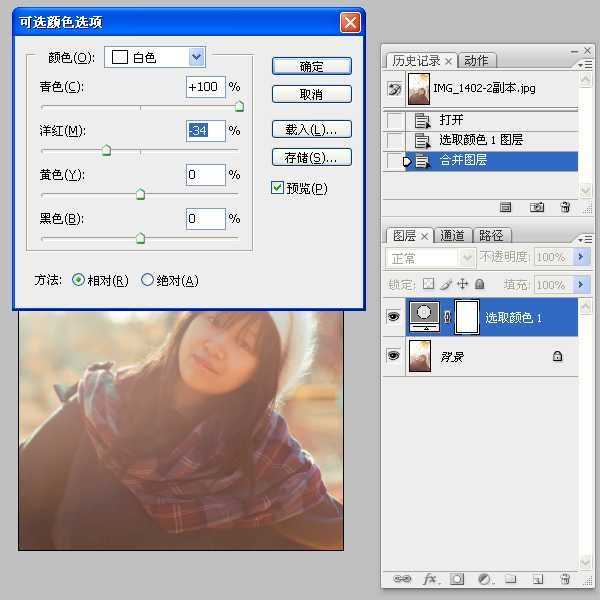





兴国资源网 Design By www.nnzcdc.com
广告合作:本站广告合作请联系QQ:858582 申请时备注:广告合作(否则不回)
免责声明:本站资源来自互联网收集,仅供用于学习和交流,请遵循相关法律法规,本站一切资源不代表本站立场,如有侵权、后门、不妥请联系本站删除!
免责声明:本站资源来自互联网收集,仅供用于学习和交流,请遵循相关法律法规,本站一切资源不代表本站立场,如有侵权、后门、不妥请联系本站删除!
兴国资源网 Design By www.nnzcdc.com
暂无评论...
P70系列延期,华为新旗舰将在下月发布
3月20日消息,近期博主@数码闲聊站 透露,原定三月份发布的华为新旗舰P70系列延期发布,预计4月份上市。
而博主@定焦数码 爆料,华为的P70系列在定位上已经超过了Mate60,成为了重要的旗舰系列之一。它肩负着重返影像领域顶尖的使命。那么这次P70会带来哪些令人惊艳的创新呢?
根据目前爆料的消息来看,华为P70系列将推出三个版本,其中P70和P70 Pro采用了三角形的摄像头模组设计,而P70 Art则采用了与上一代P60 Art相似的不规则形状设计。这样的外观是否好看见仁见智,但辨识度绝对拉满。
更新日志
2025年02月27日
2025年02月27日
- 小骆驼-《草原狼2(蓝光CD)》[原抓WAV+CUE]
- 群星《欢迎来到我身边 电影原声专辑》[320K/MP3][105.02MB]
- 群星《欢迎来到我身边 电影原声专辑》[FLAC/分轨][480.9MB]
- 雷婷《梦里蓝天HQⅡ》 2023头版限量编号低速原抓[WAV+CUE][463M]
- 群星《2024好听新歌42》AI调整音效【WAV分轨】
- 王思雨-《思念陪着鸿雁飞》WAV
- 王思雨《喜马拉雅HQ》头版限量编号[WAV+CUE]
- 李健《无时无刻》[WAV+CUE][590M]
- 陈奕迅《酝酿》[WAV分轨][502M]
- 卓依婷《化蝶》2CD[WAV+CUE][1.1G]
- 群星《吉他王(黑胶CD)》[WAV+CUE]
- 齐秦《穿乐(穿越)》[WAV+CUE]
- 发烧珍品《数位CD音响测试-动向效果(九)》【WAV+CUE】
- 邝美云《邝美云精装歌集》[DSF][1.6G]
- 吕方《爱一回伤一回》[WAV+CUE][454M]
